
深度技术系统
深度技术在中国大陆是使用率非常高的VIP修改版Windows操作系统,装机方便。通过先进的互联网多媒体通讯技术,服务工程师在被许可的情况下连接到用户电脑,远程接管用户电脑,解决用户使用电脑过程中产生的各种问题,包括:软件安装、系统优化、数据备份、查毒杀毒、 系统修复、系统重装等服务 !提供常用的9大类50余款应用软件的帮教下载、安装、升级、卸载等服务,实现用户电脑畅快使用。
win8.1系统具备拒绝入侵的解决方法
相信大部分win8.1用户在使用电脑工作的时候,有时候会遇到win8.1系统具备拒绝入侵的问题,并不是所有的朋友都知道win8.1系统具备拒绝入侵的问题应该如何解决,因此我就在电脑上汇集整顿出win8.1系统具备拒绝入侵的少许解决办法,其实步骤很简单,只需要 sTEp1:先右键单击你的系统所在的安装分区,选择“属性”命令进入;再切换到“配额”标签项并单击下方的“显示配额设置”按钮, sTEp2:在如图2所示“配额”配置对话框下,先勾选“启用配额管理”和“拒绝将磁盘空间给超过配额限制的用户”;然后选中“磁盘空间限制” 项,再在其中设定系统中用户使用磁盘空间的大小,比如10KB。这样如果用户在此分区中传入了一个大于1000KB的文件,那么该文件将遭到系统拒绝,无法顺利地传入到该分区当中。这样的方式进行电脑操作,的步骤即可,下面就是win8.1系统具备拒绝入侵的具体操作流程了,不会的朋友赶快学习一下吧!
一、防范原理
win8.1系统针对nTFs分区有一个“磁盘配额”的功能,它可以对nTFs磁盘空间进行限制。比如,除自己外其他登陆用户只允许使用多少空间、拒绝其他用户写入某个大小的文件等。
运用此原理,我们就可以做出限制,使用“除自己外任何其他用户都不能向目标分区写入文件”的办法,来阻止黑客们远程把木马程序放到我们的系统中。这其实就相当于一块“自动还原卡”,用户对系统所作的任何文件写入都会无效。
二、配置过程
明白了这个防范原理,接下来的配置就简单多了。一般我们主要是对系统所在分区(一定要是nTFs分区哦)进行安全防范,所以按如下步骤进行配置即可:
sTEp1:先右键单击你的系统所在的安装分区,选择“属性”命令进入;再切换到“配额”标签项并单击下方的“显示配额设置”按钮,如图1所示。
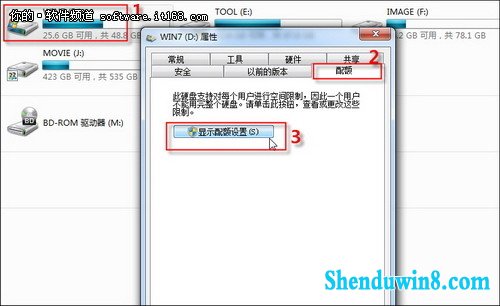
▲图1 单击显示配额设置按钮
sTEp2:在如图2所示“配额”配置对话框下,先勾选“启用配额管理”和“拒绝将磁盘空间给超过配额限制的用户”;然后选中“磁盘空间限制” 项,再在其中设定系统中用户使用磁盘空间的大小,比如10KB。这样如果用户在此分区中传入了一个大于1000KB的文件,那么该文件将遭到系统拒绝,无法顺利地传入到该分区当中。
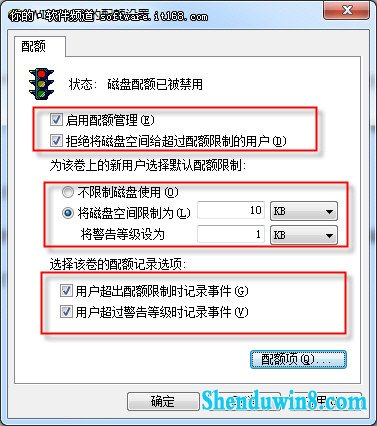
▲图2 配额配置对话框
sTEp3:在上图中单击“配额项”按钮打开配额管理窗口,这一步骤的意义是赋予自己的win8.1登陆账户可以不受上述配额配置的限制,可以自由操作,这一步很重要哦!不然连你自己都要受到限制了。方法就是点击配额配置窗口中的“配额→新建配额项”命令;然后把自己登陆win8.1的账户添加进来;最后保持“添加新配额项”中“不限制磁盘使用”为选中状态,确定退出即可,如图3所示。

▲图3 配置例外用户
温馨提示:
如果想要在其他分区上应用上述设置的相同配额参数,先在配额项窗口里右键选择已配置好的项目,并从右键菜单中选择“导出”命令,如图4所示;然后选择其它的某个分区并同样进入“配额项”窗口,再通过菜单“配额→导入”命令即可快速在当前分区中设置磁盘配额啦。
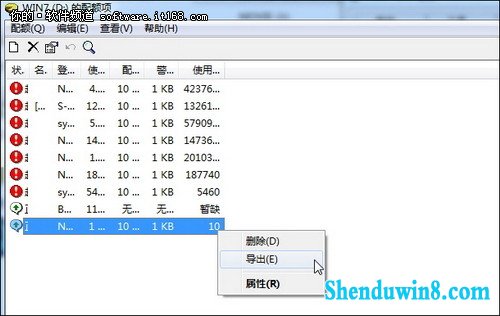
▲图4 导出配额参数
好啦!通过上述简单三步的配置后,你的系统分区就又多了一层安全保护了。除了用自己的账户登陆外,其他一切陌生账户登陆或是欲写入大于10KB的文件时,都会被win8.1拒绝,“自动还原”效果那是相当的好。想在我的系统中植入木马程序,没门儿!
- 上一篇:没有了
- 下一篇:win8.1系统电脑关机时总是自动更新的解决方法
- 相关推荐
- 大地Win10企业版手机数据线连接电脑没反应的解决方法
- win8.1系统提示应用程序错误0xc0000418.1位置0x004fd589的解决方法
- win8.1系统文件夹没有访问权限的解决方法
- win8.1系统网络连接不上一直转圈的解决方法
- 处理win10系统电脑分辨率的办法
- win10系统打开excel20010界面灰色的操作方法
- win10系统提示“存储空间不足,无法处理此命令”的操作方法
- win8.1系统开机一直停留在“windows正在启动”界面的解决方法
- win10重命名开始屏幕图片的技巧
- win10系统联想笔记本开机显示“intel Undi,pxE-2.1(build 083)”的操
- 系统专栏
 深度技术Ghost Win10 x64位 优化装机版2017.11月(永久激活)深度技术Ghost Win10 x64位 优化装机版2017.11月(永久激活)
深度技术Ghost Win10 x64位 优化装机版2017.11月(永久激活)深度技术Ghost Win10 x64位 优化装机版2017.11月(永久激活) 深度技术Ghost Win10 64位稳定企业版2016.10(免激活)深度技术Ghost Win10 64位稳定企业版2016.10(免激活)
深度技术Ghost Win10 64位稳定企业版2016.10(免激活)深度技术Ghost Win10 64位稳定企业版2016.10(免激活)- 深度技术Ghost Win10x86 特别专业版 2019.07(绝对激活)深度技术Ghost Win10x86 特别专业版 2019.07(绝对激活)
 深度技术Ghost Win10 X64位 电脑城装机版2017.03(完美激活)深度技术Ghost Win10 X64位 电脑城装机版2017.03(完美激活)
深度技术Ghost Win10 X64位 电脑城装机版2017.03(完美激活)深度技术Ghost Win10 X64位 电脑城装机版2017.03(完美激活) 深度技术Ghost Win10 X64 推荐专业版 v2021年04月(免激活)深度技术Ghost Win10 X64 推荐专业版 v2021年04月(免激活)
深度技术Ghost Win10 X64 推荐专业版 v2021年04月(免激活)深度技术Ghost Win10 X64 推荐专业版 v2021年04月(免激活) 深度技术 Ghost Win10 32位 国庆专业版 V2018.10月 (免激活)深度技术 Ghost Win10 32位 国庆专业版 V2018.10月 (免激活)
深度技术 Ghost Win10 32位 国庆专业版 V2018.10月 (免激活)深度技术 Ghost Win10 32位 国庆专业版 V2018.10月 (免激活)
 深度技术GHOST WIN7 32位 装机优化版V2018.03月(无需激活)深度技术GHOST WIN7 32位 装机优化版V2018.03月(无需激活)
深度技术GHOST WIN7 32位 装机优化版V2018.03月(无需激活)深度技术GHOST WIN7 32位 装机优化版V2018.03月(无需激活) 深度技术GHOST WIN7 X64 全新装机版V2018年08月(免激活)深度技术GHOST WIN7 X64 全新装机版V2018年08月(免激活)
深度技术GHOST WIN7 X64 全新装机版V2018年08月(免激活)深度技术GHOST WIN7 X64 全新装机版V2018年08月(免激活) 深度技术GHOST WIN7 (64位) 官方装机版2017V08(绝对激活)深度技术GHOST WIN7 (64位) 官方装机版2017V08(绝对激活)
深度技术GHOST WIN7 (64位) 官方装机版2017V08(绝对激活)深度技术GHOST WIN7 (64位) 官方装机版2017V08(绝对激活) 深度技术GHOST WIN7 x64 旗舰稳定版v2017年09月(自动激活)深度技术GHOST WIN7 x64 旗舰稳定版v2017年09月(自动激活)
深度技术GHOST WIN7 x64 旗舰稳定版v2017年09月(自动激活)深度技术GHOST WIN7 x64 旗舰稳定版v2017年09月(自动激活)- 深度技术GHOST WIN7 (64位) 热门旗舰版 2019年07月(绝对激活)深度技术GHOST WIN7 (64位) 热门旗舰版 2019年07月(绝对激活)
 深度技术Windows7 v2020.02 32位 老机装机版深度技术Windows7 v2020.02 32位 老机装机版
深度技术Windows7 v2020.02 32位 老机装机版深度技术Windows7 v2020.02 32位 老机装机版
- 系统安装教程
- win10系统设置谷歌浏览器打开特定网页的操作方法
- win10系统玩骑马与砍杀提示runtime error错误的操作方法
- 自由天空W10专业版 10074任意更改开始菜单大小的方法
- win8.1系统文字显示乱码错乱的解决方法
- win10系统iE地址栏输入网址后总自动转到114页面的操作方法
- win10系统重装后不能上网的操作方法
- win8.1系统桌面上禁止创建文件夹的解决方法
- xp系统没有摄像头的修复方案
- win8.1系统使用iE浏览器提示“浏览器cookie功能被禁用,请开启此功能
- win8.1系统无法使用网银的解决方法
- win8.1系统访问win8共享文件夹提示没有权限的解决方法
- win10系统百度浏览器打开网页很慢的操作方法
- win8.1系统修改UG8.0背景颜色的解决方法
- win10电脑显示桌面图片不见了如何办?
- win10系统打印机中office document image writer不见了的解决办法
